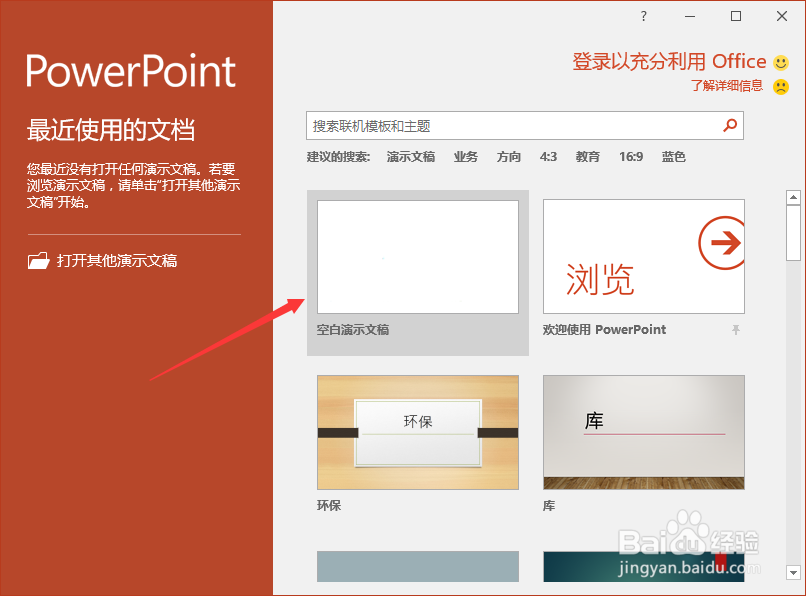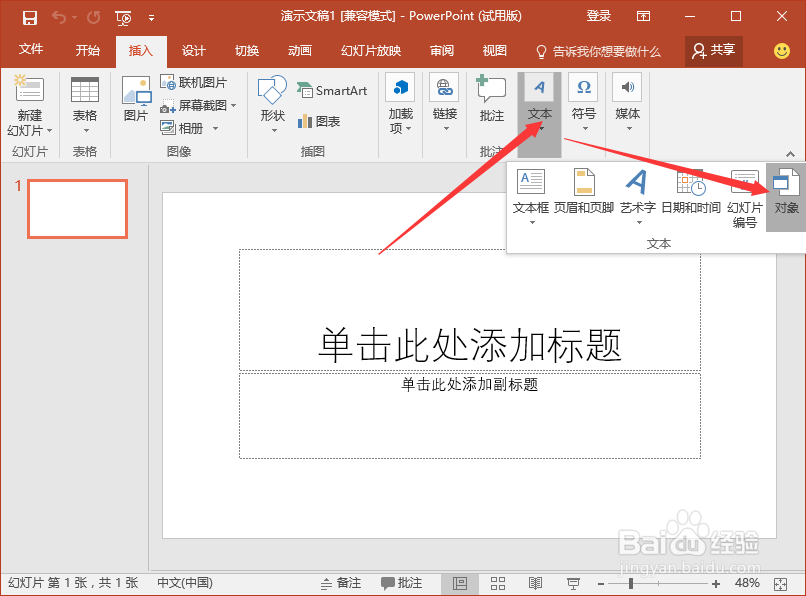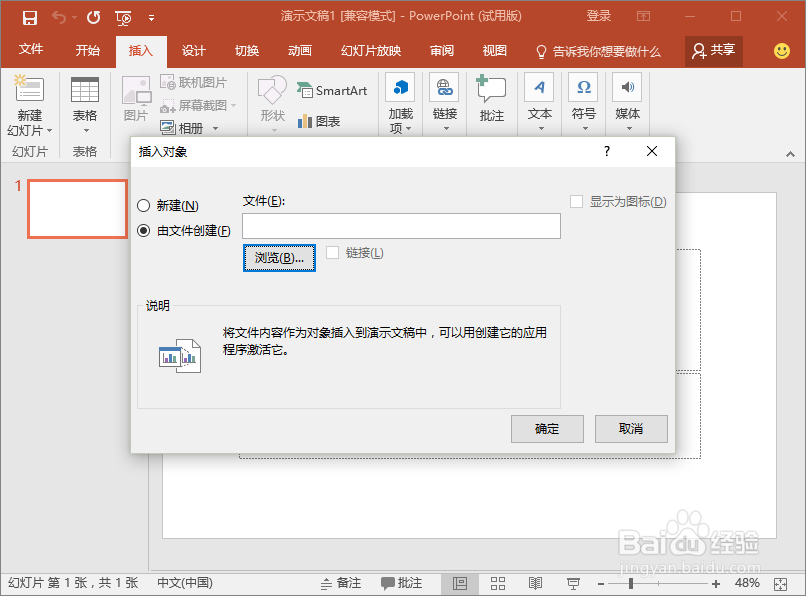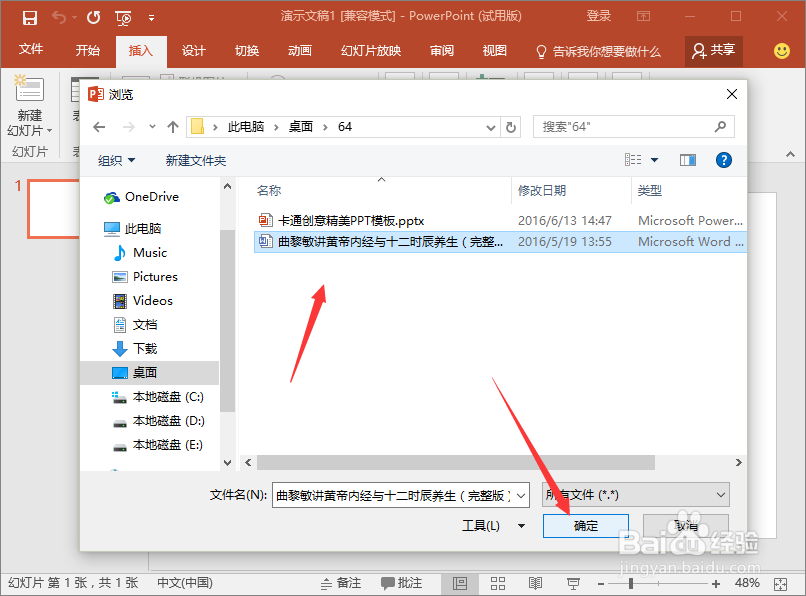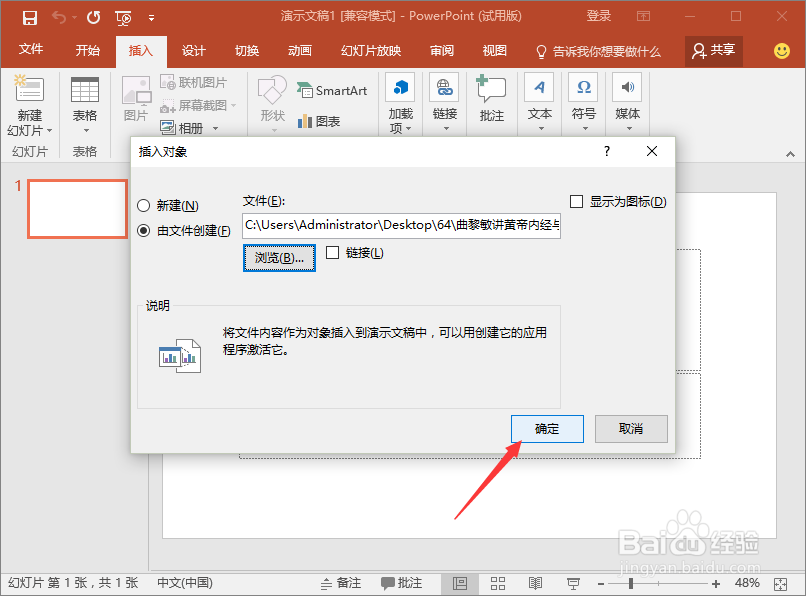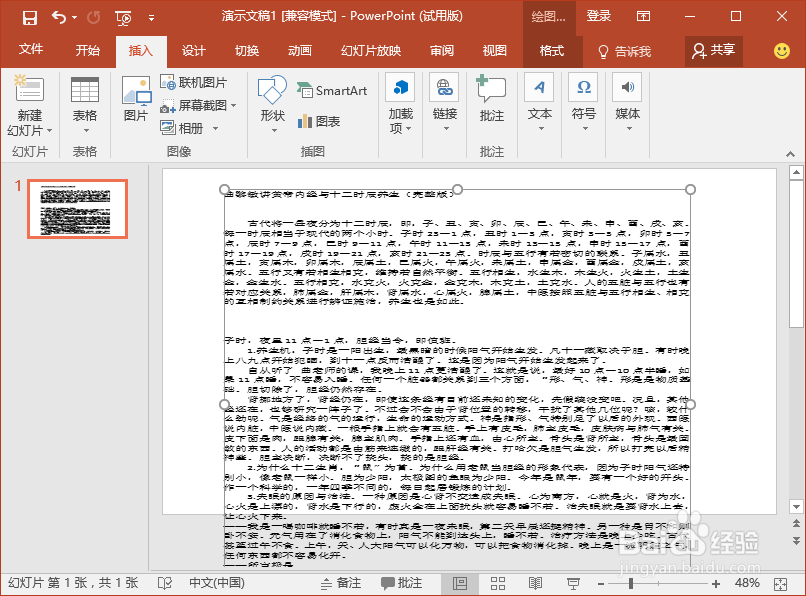PowerPoint2016中插入Word文档文件
1、在计算机桌面上的PowerPoint2016程序图标双击鼠标左键,将其打开运行。并点击“空白文档”选项,新建一个空白ppt文档。如图所示;
2、在打开的ppt文档窗口中,打开菜单栏的“插入”选项卡。如图所示;
3、在“插入”选项卡中,点击的“文本”分组中的“插入对象”按钮。如图所示;
4、点击“插入对象”按钮后这个时候会打开“插入对象”对话窗口。如图所示;
5、在“插入对象”窗口,选择“由文件创建”选项,再点击“浏览”按钮。如图所示;
6、在“浏览”窗口中,选择我们已经编辑好的Word表格文档,再点击“打开”按钮。如图所示;
7、回到“插入对象”对话框中,再点击“确定”按钮。如图所示;
8、回到ppt文档编辑窗口,可以看到我们插入的Word表格文档。如图所示;
声明:本网站引用、摘录或转载内容仅供网站访问者交流或参考,不代表本站立场,如存在版权或非法内容,请联系站长删除,联系邮箱:site.kefu@qq.com。
阅读量:29
阅读量:69
阅读量:93
阅读量:24
阅读量:42